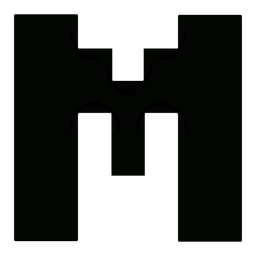Cấu hình proxy trên trình duyệt ẩn danh MuLogin

Cấu hình proxy trên một trình duyệt antidetect không phải là việc khó. Nhưng làm nhanh – đúng – ít bị checkpoint thì lại là chuyện khác. Đặc biệt với những công cụ đa luồng như MuLogin, nơi mỗi profile hoạt động như một trình duyệt thật sự, việc tối ưu proxy ngay từ đầu có thể giúp bạn tiết kiệm cả hàng chục giờ đồng bộ và giảm thiểu rất nhiều rủi ro khi nuôi tài khoản, kiểm thử hệ thống hay chạy traffic.
MuLogin không chỉ là “trình duyệt ẩn danh” – nó là một nền tảng trình duyệt fingerprint độc lập, mô phỏng đầy đủ các yếu tố trình duyệt thật như canvas, WebGL, user-agent, timezone, font, độ phân giải màn hình, cookie... và đương nhiên là IP proxy.
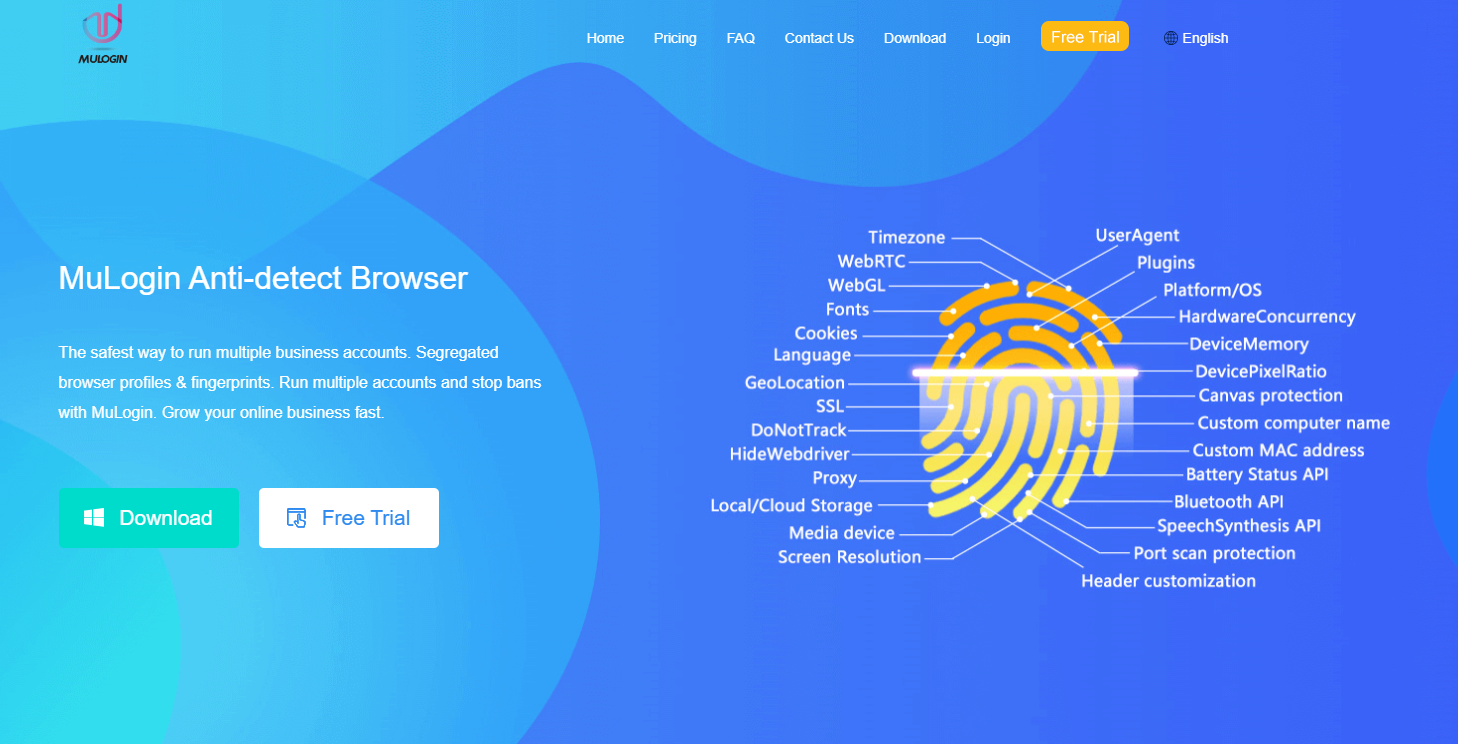
Bộ cài phần mềm MuLogin
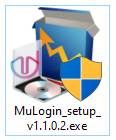
Giao diện phần mềm sau khi cài đặt trên thiết bị
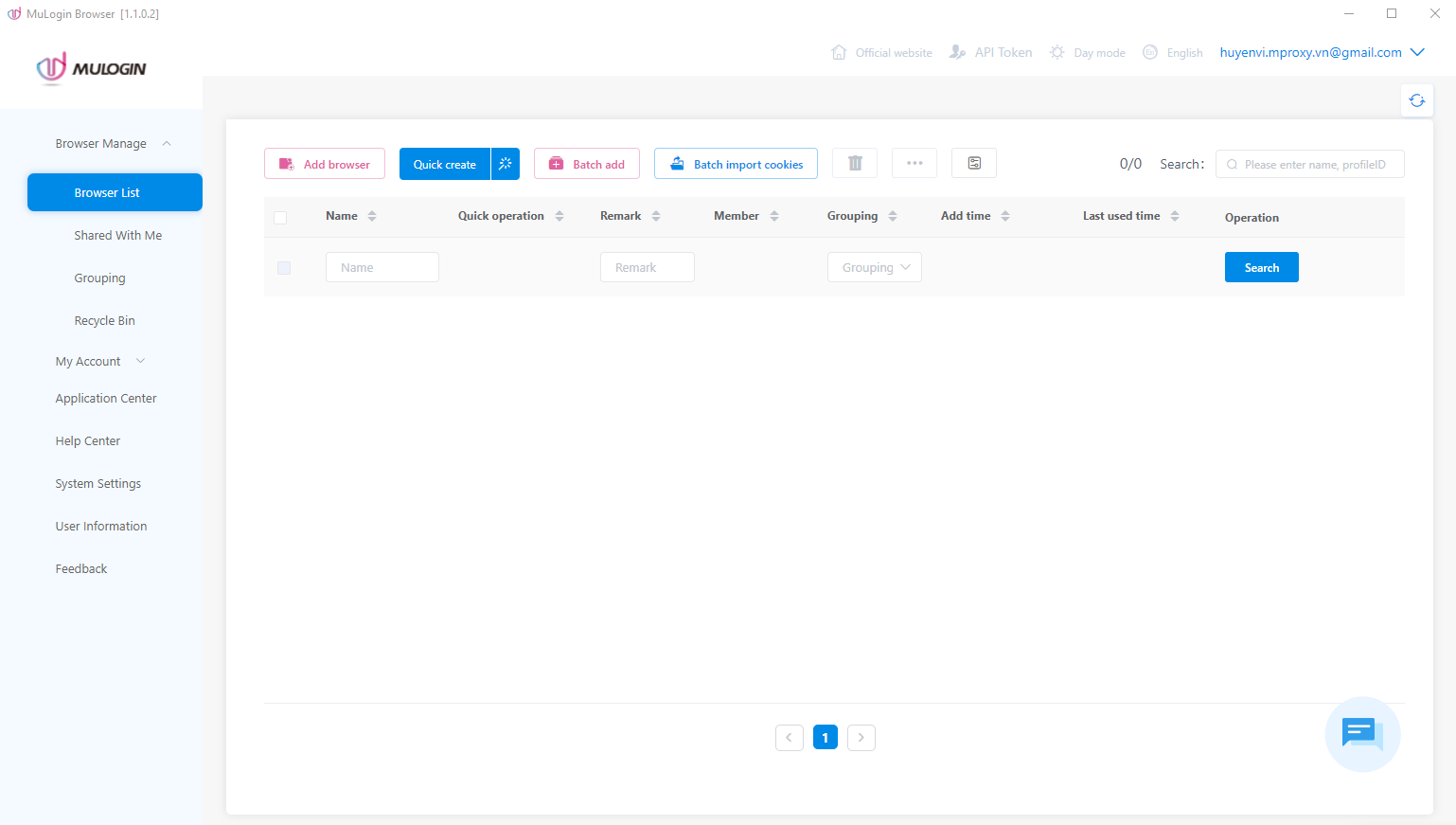
Chuẩn bị proxy
Trước khi bắt đầu, bạn cần một proxy ổn định và tương thích
- Datacenter Proxy (IP tĩnh) – phù hợp với automation tốc độ cao, đăng nhập tài khoản cố định
- Mobile Proxy 4G – thường dùng trong các chiến dịch spam, đăng ký tài khoản, traffic mobile, hoặc khi bị giới hạn IP nặng
Từ nhiều góc độ và sự phù hợp với công việc, người dùng MuLogin sẽ lựa chọn một loại proxy thích hợp với công việc của mình và được cung cấp bởi một nhà cung cấp proxy uy tín - mProxy.vn

Cách cài đặt proxy vào profile trên MuLogin
Bước 1: Tại giao diện chính của phần mềm
- Chọn Browser List, chọn Add browser
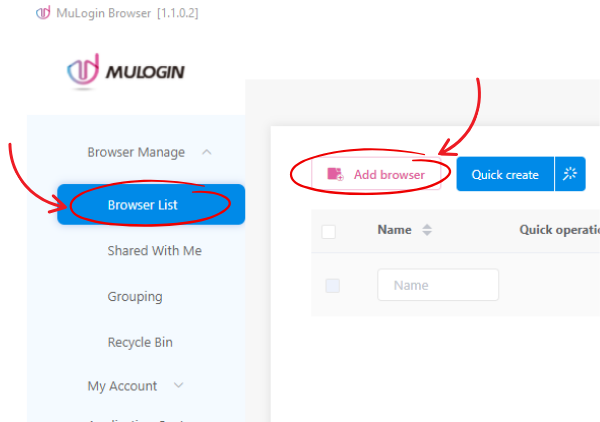
- Phần mềm hiển thị form nhập thông tin trình duyệt mới

- Nhập tên cho trình duyệt ở mục Display name
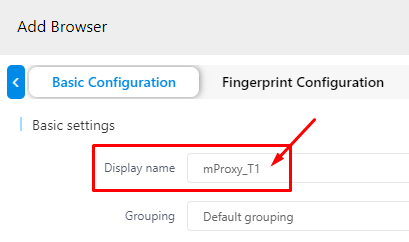
Bước 2: Nhập thông tin proxy của profile
Sau khi nhập các thông tin khác của trình duyệt, kéo xuống dưới chọn mục Proxy settings
- Bấm vào mũi tên ở hộp noproxy để chọn giao thức của proxy
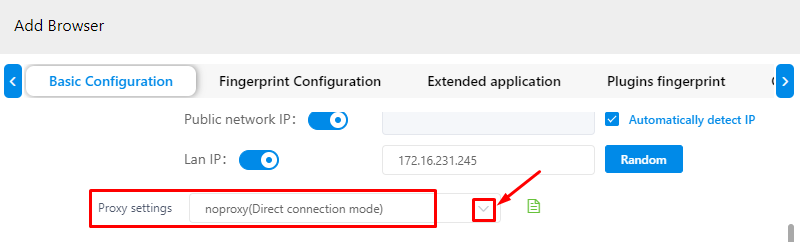
- Chọn 1 loại giao thức phù hợp: HTTP/HTTPS/SOCKS5
- Nhập các thông tin proxy vào từng mục
🔴 IP address: nhập Server với proxy 4G hoặc địa chỉ IP với proxy Datacenter
🔴 Port: nhập cổng port trên bộ proxy
Lưu ý: với proxy Datacenter phải nhập đúng Port tương ứng với giao thức(HTTP/SOCKS5)
🔴Login user: nhập User trên bộ proxy
🔴Login password: nhập Pass trên bộ proxy
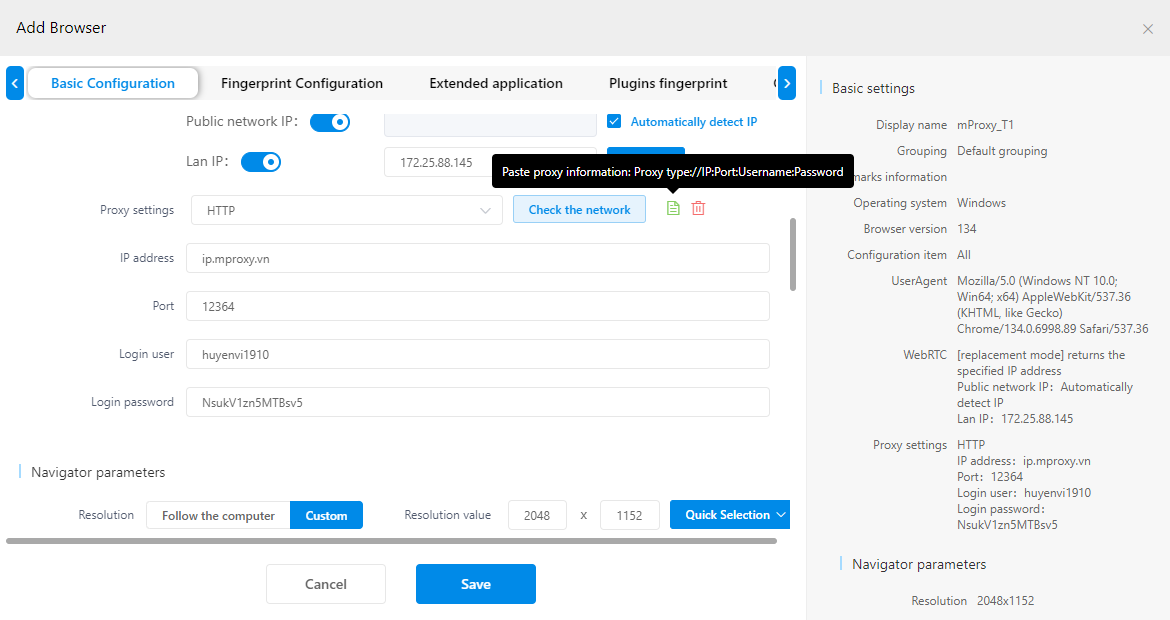
Bước 3: Kiểm tra hoạt động proxy
- Nhập xong thông tin proxy bấm Check the network để kiểm tra hoạt động của proxy
- Thông báo màu xanh và có hiển thị địa chỉ IP: proxy đang hoạt động bình thường

- Thông báo màu đỏ và hiển thị :Connection failed: bạn kiểm tra lại các thông số của proxy

Mẹo: nhập nhanh thông tin proxy
Nếu bạn không muốn Copy/Paste từng thông tin proxy hãy đưa thông tin proxy về định dạng:
Type://IP:Port:Username:Password
Sau khi đổi định dạng, chọn Copy và bấm vào biểu tượng dán trên phần mềm sẽ tự động nhận thông tin proxy về mục tương ứng


Cấu hình proxy trên MuLogin là bước nhỏ nhưng mang lại tác động lớn đến toàn bộ quá trình vận hành. Làm đúng ngay từ đầu sẽ giúp bạn không phải mất thời gian gỡ checkpoint, xoá cookie, sửa IP, re-login thủ công hàng loạt lần sau.
Nếu có vướng mắc ở bước nào hãy inbox ngay cho mProxy.vn để được hướng dẫn và gỡ lỗi trực tiếp nhé.